Помилка 4013 при роботі з iTunes: способи усунення
Працюючи в програмі iTunes, користувач в будь-який момент може зіткнутися з однією з численних помилок, кожна з яких має свій код. Сьогодні піде мова про способи, які дозволять усунути помилку 4013.
З помилкою 4013 досить часто стикаються користувачі при спробі відновити або оновити Apple-пристрій. Як правило, помилка говорить про те, що був порушений зв'язок при відновленні або оновленні пристрою через iTunes, а спровокувати її появу можуть різні фактори.
зміст
- Способи усунення помилки 4013
- Спосіб 1: оновлення iTunes
- Спосіб 2: перезапуск роботи пристроїв
- Спосіб 3: підключення до іншого USB-порту
- Спосіб 4: заміна USB-кабелю
- Спосіб 5: відновлення пристрою через режим DFU
- Спосіб 6: оновлення ОС
- Спосіб 7: використання іншого комп'ютера
- Спосіб 8: повна перевстановлення iTunes
- Спосіб 9: використання холоду
- Питання та відповіді
Способи усунення помилки 4013
Спосіб 1: оновлення iTunes
Застаріла версія iTunes на вашому комп'ютері може стати причиною виникнення більшості помилок, в тому числі і 4013. Все, що від вас буде потрібно - це перевірити iTunes на наявність оновлень і, при необхідності, провести їх установку.
Читайте також: Як оновити iTunes
Закінчивши з інсталяцією оновлень, рекомендується виконати перезавантаження комп'ютера.
Спосіб 2: перезапуск роботи пристроїв
Що на комп'ютері, що на яблучному гаджет міг виникнути системний збій, який і став причиною виникнення неприємної проблеми.
Спробуйте перезавантажити комп'ютер у звичайному режимі, а у випадку з Apple-пристроєм виконайте примусову перезавантаження - просто затисніть одночасно клавіші включення і «Додому» на секунд 10, поки гаджет різко не відключиться.

Спосіб 3: підключення до іншого USB-порту
В даному способі вам лише потрібно підключити комп'ютер до альтернативного USB-порту. Наприклад, для стаціонарного комп'ютера рекомендується використовувати USB-порт із зворотного боку системного блоку, причому не варто підключатися до USB 3.0.
Спосіб 4: заміна USB-кабелю
Спробуйте використовувати інший USB-кабель для підключення вашого гаджета до комп'ютера: це повинен бути обов'язково оригінальний кабель без будь-якого натяку на пошкодження (скруток, перегинів, окислення і т.д.).
Спосіб 5: відновлення пристрою через режим DFU
DFU - спеціальний режим відновлення iPhone, який повинен застосовуватися тільки в аварійних ситуаціях.
Щоб відновити iPhone через режим DFU, підключіть його до комп'ютера за допомогою кабелю і запустіть iTunes. Далі вам потрібно повністю вимкнути пристрій (які тривалий час, натисніть кнопку живлення, а потім на екрані зробіть свайп вправо).
Коли пристрій буде вимкнено, на ньому буде потрібно увійти в режим DFU, тобто виконати певну комбінацію: затисніть клавішу включення на 3 секунди. Слідом, не відпускаючи цю кнопку, затисніть кнопку «Додому» і тримайте обидві клавіші протягом 10 секунд. Після цього часу відпустіть клавішу живлення та тримайте «Додому» до тих пір, поки на екрані iTunes не з'явиться вікно наступного вигляду:

В iTunes вам буде доступна кнопка «Відновити iPhone». Клацніть по ній і спробуйте закінчити процедуру відновлення. Якщо відновлення пройде вдало, ви зможете відновити інформацію на пристрої з резервної копії.
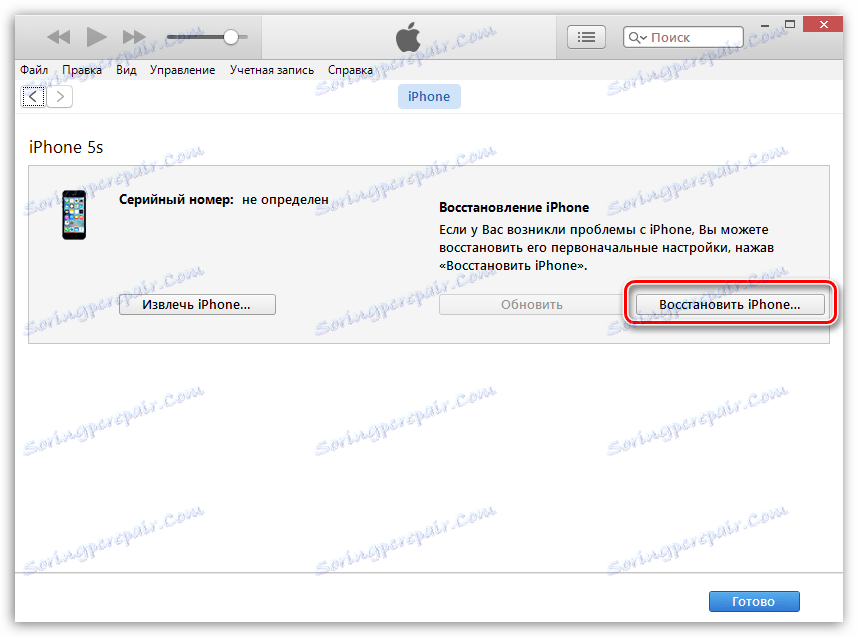
Спосіб 6: оновлення ОС
Застаріла версія ОС Windows безпосередньо може бути пов'язана з появою помилки 4013 при роботі з iTunes.
Для ОС Windows 7 перевірте наявність оновлень в меню «Панель управління» - «Центр оновлення Windows», а для Windows 10 натисніть клавіші Win + I, щоб відкрити вікно налаштувань, а потім клацніть по пункту «Оновлення та безпека».
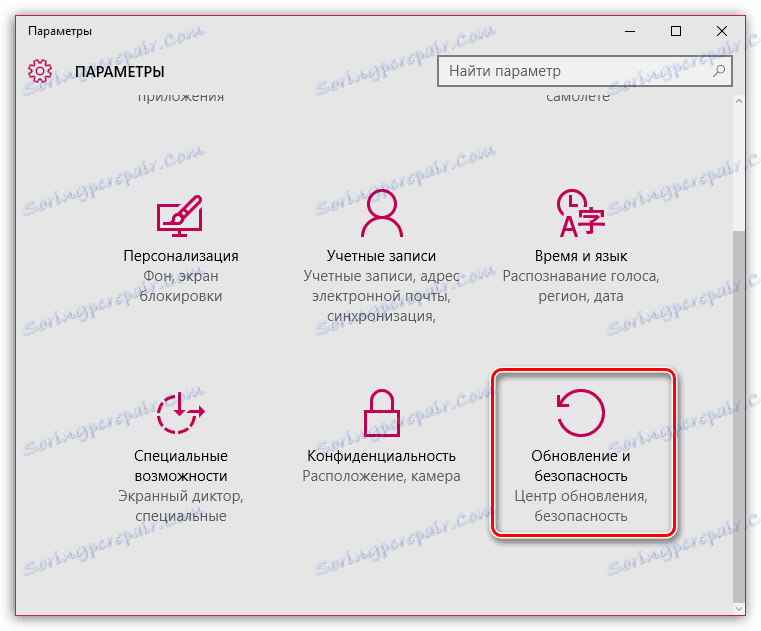
Якщо оновлення для вашого комп'ютера будуть виявлені, постарайтеся їх все встановити.
Спосіб 7: використання іншого комп'ютера
Коли проблема з помилкою 4013 так і не була вирішена, варто спробувати відновити або оновити ваш пристрій через iTunes на іншому комп'ютері. Якщо процедура пройде успішно, проблему необхідно шукати в вашому комп'ютері.
Спосіб 8: повна перевстановлення iTunes
В даному способі ми пропонуємо вам перевстановити iTunes, попередньо повністю видаливши програму з комп'ютера.
Читайте також: Як повністю видалити iTunes з комп'ютера
Після завершення видалення iTunes виконайте перезавантаження операційної системи, а потім завантажити та встановити на комп'ютер нову версію медіакомбайн.
Спосіб 9: використання холоду
Даний метод, як кажуть користувачі, нерідко допомагає усунути помилку 4013, коли інші методи допомогти безсилі.
Для цього вам буде потрібно звернути свій яблучний гаджет в герметичний пакет і покласти його в морозилку на 15 хвилин. Більше тримати не потрібно!
Після вказаного часу дістаньте пристрій з морозилки, а потім спробуйте знову підключитися до iTunes і перевірити наявність помилки.
І на закінчення. Якщо проблема з помилкою 4013 для вас так і залишилася актуальною, можливо, слід віднести ваш пристрій в сервісний центр, щоб фахівці змогли провести діагностику.